
نصب وردپرس روی ساب دامین دایرکت ادمین
اگر بخواهید در هاست دایرکت ادمین روی دامنه فعلی خود قابلیت جدیدی مانند یک فروشگاه یا وبلاگ اضافه کنید ایجاد یک زیر دامنه می تواند مناسب باشد. با داشتن زیر دامنه، بدون نیاز به هاست یا دامنه جداگانه می توانید یک سایت مجزا یا بخشی از سایت اصلی را بالا بیاورید. برای نصب وردپرس روی ساب دامین دایرکت ادمین باید ابتدا یک زیر دامنه ایجاد کرده و با ساخت دیتابیس، وردپرس را روی آن نصب کنید.
سابدامین همان زیر دامنه برای دامین اصلی است که با ایجاد و راه اندازی سایت روی آن می توانید دو سایت جدا از هم داشته باشید. اگر دامنه اصلی شما example.com باشد، یک مثال برای زیر دامنه شما می تواند shop.example.com باشد. ساب دامین به عنوان یک سایت جدا برای گوگل در نظر گرفته می شود. اگر قصد ایجاد سابدامین در دایرکت ادمین را دارید در این مقاله همراه ما باشید. در آموزش های قبلی نصب وردپرس روی زیر دامنه در سی پنل را گفتیم و در این مقاله این روال را برای Direct Admin توضیح می دهیم.
آموزش ویدیوئی ساخت ساب دامین در دایرکت ادمین
در این بخش آموزش نصب وردپرس روی دایرکت ادمین را به صورت ویدیویی ببینید.
✔️ آموزش ساخت ساب دامین در دایرکت ادمین
برای ایجاد زیر دامنه در Direct Admin مراحل زیر را انجام دهید.
- پس از ورود به پنل دایرکت ادمین، ابتدا وارد Subdomain Management شوید.
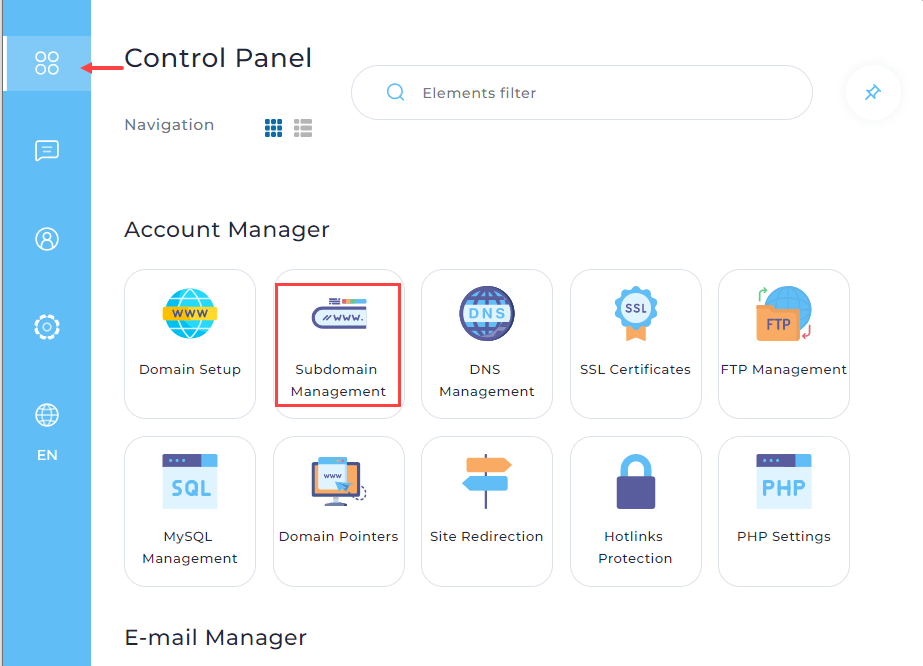
2. در صفحه بعد گزینه Add subdomain را بزنید.
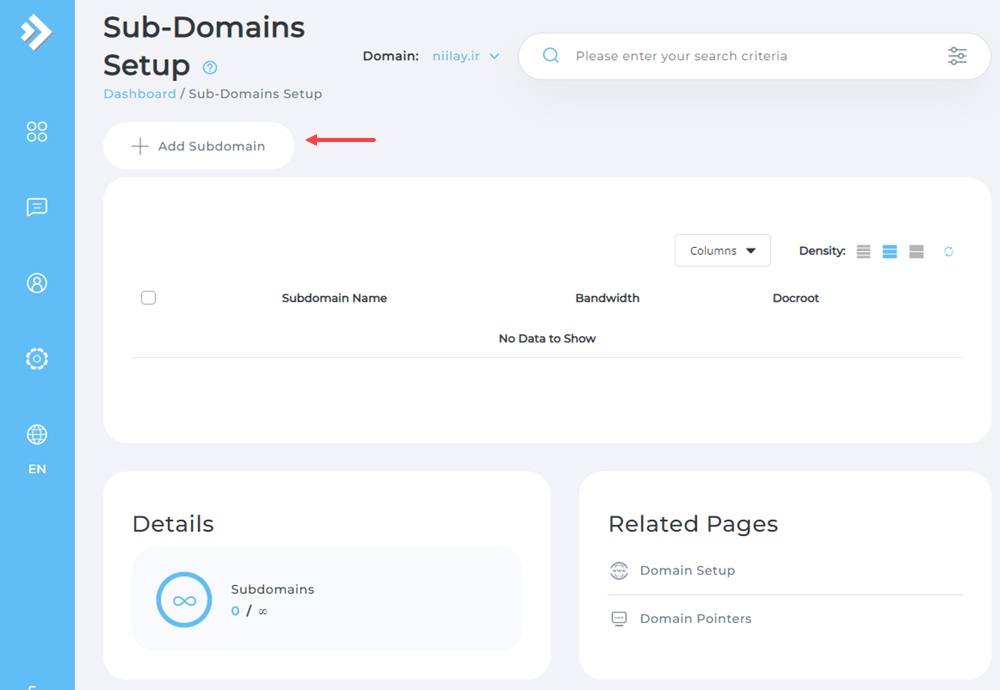
3. در کادری که باز می شود نام زیر دامنه خود را زده و روی دکمه Add Subdomain کلیک کنید تا زیر دامنه مورد نظر برای شما ایجاد شود.
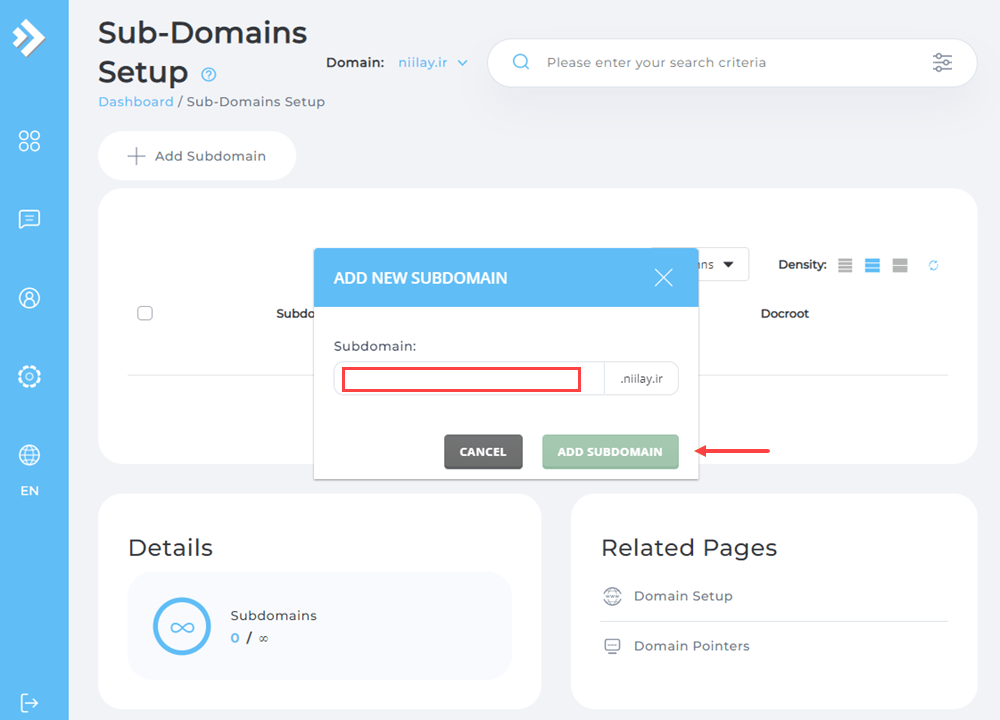
4. در لیست زیر ساب دامین ایجاد شده قرار می گیرد.
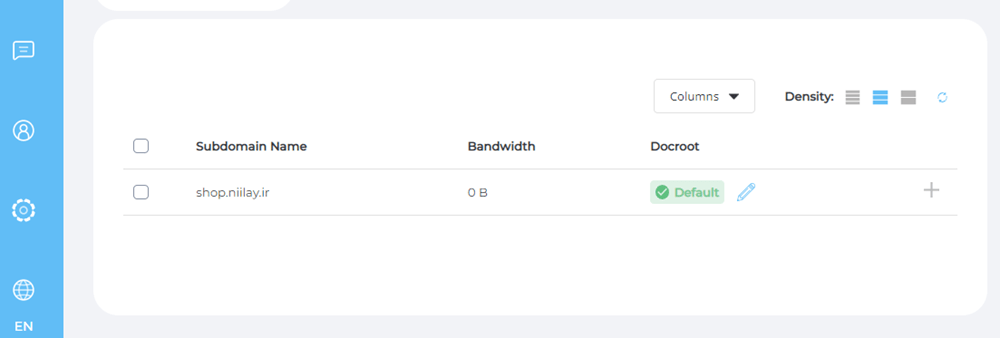
✔️ آپلود وردپرس در زیر دامنه دایرکت ادمین
- ابتدا وردپرس را از سایت wordpress.org فایل وردپرس را دانلود کنید.
- برای نصب وردپرس روی زیر دامنه ایجاد شده از مسیر File manager > Domains موردنظر کلیک کنید.
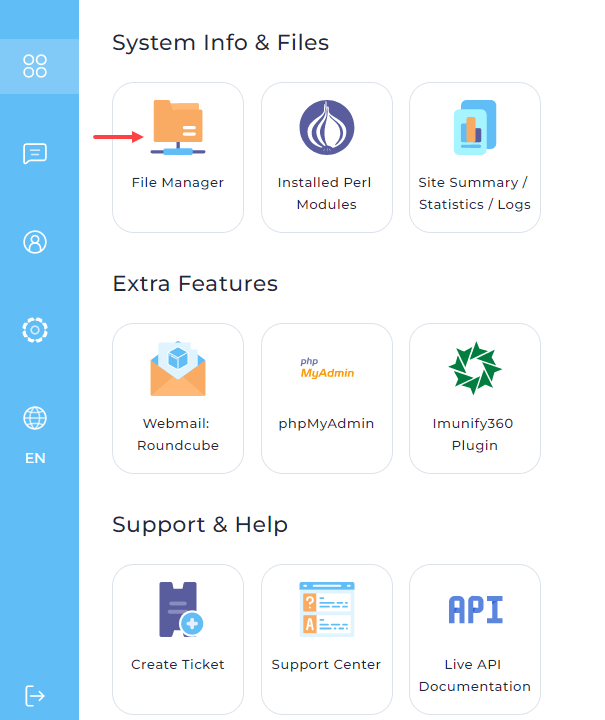
3. بر روی Public_html کلیک کرده و زیر دامنه ایجاد شده را باز کنید.
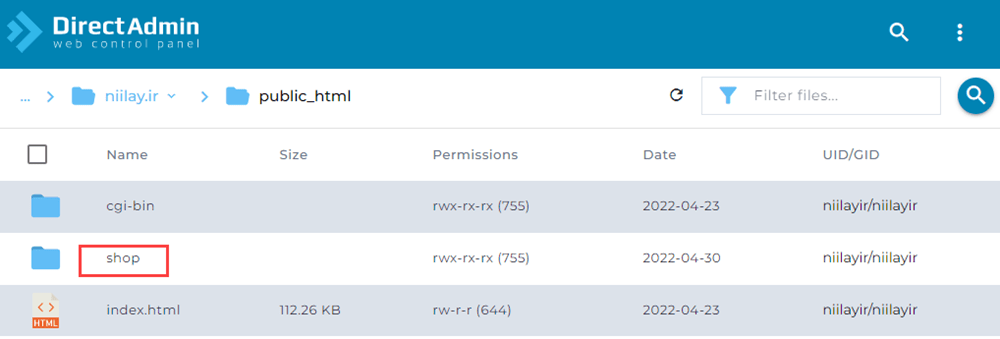
4. گزینه Upload Files را برای آپلود فایل وردپرس به کار ببرید.
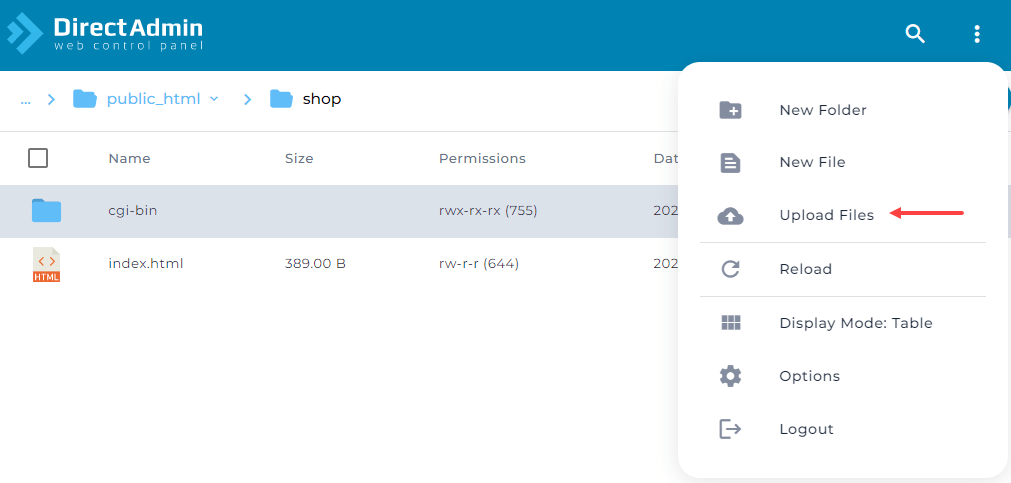
در این بخش فایل وردپرس را اضافه می کنیم.
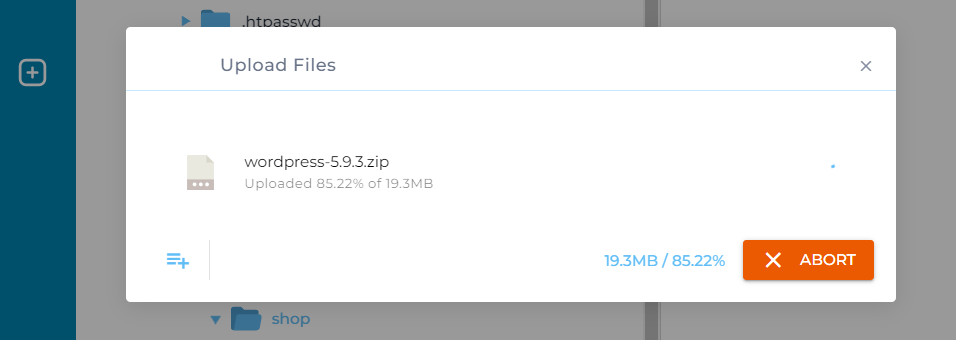
5. بعد از اینکه فایل وردپرس آپلود شد باید از آن را از حالت زیپ خارج کنید. روی فایل زیپ کلیک راست کرده و گزینه Extract را بزنید.
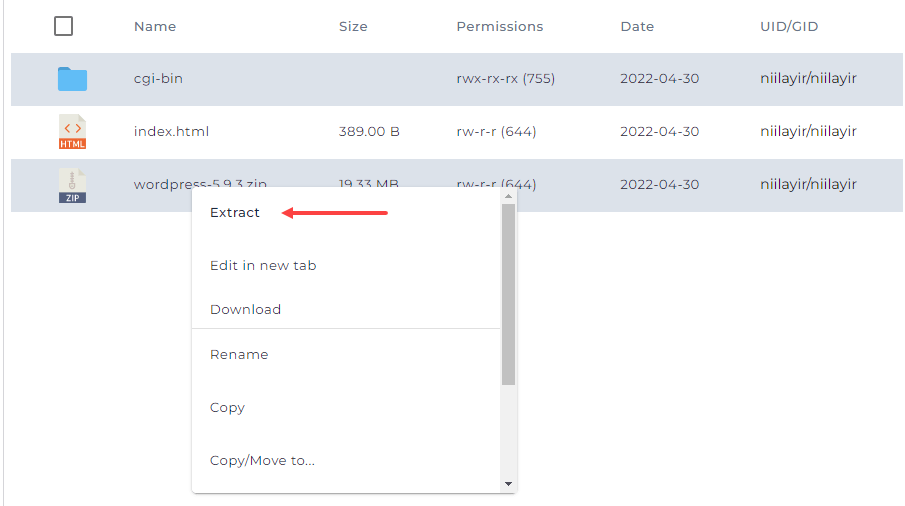
6. در کادری که نمایش داده می شود مسیر اکسترکت فایل را مشخص کنید.
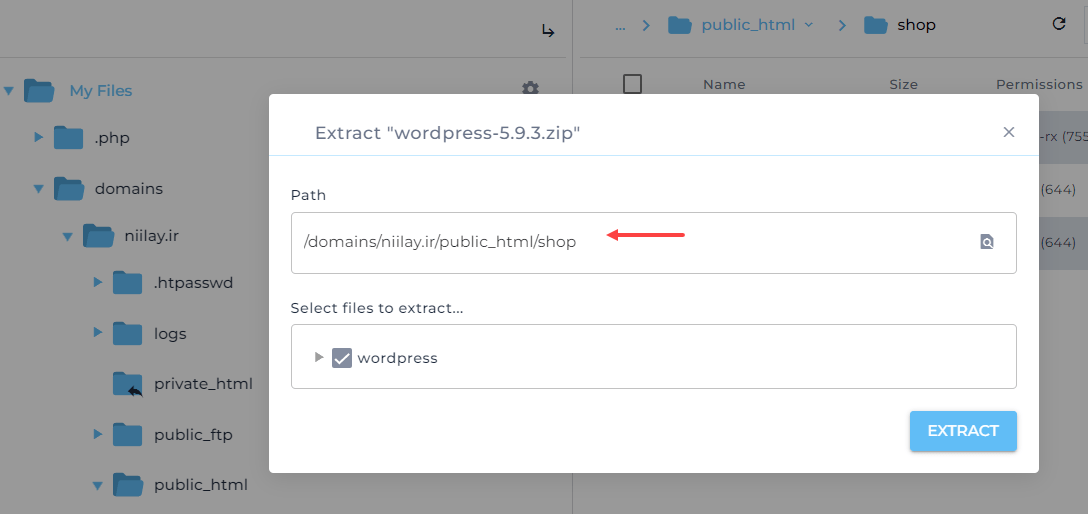
وارد پوشه وردپرس شده و همه فایل ها را انتخاب کنید. سپس گزینه move/copy را بزنید.
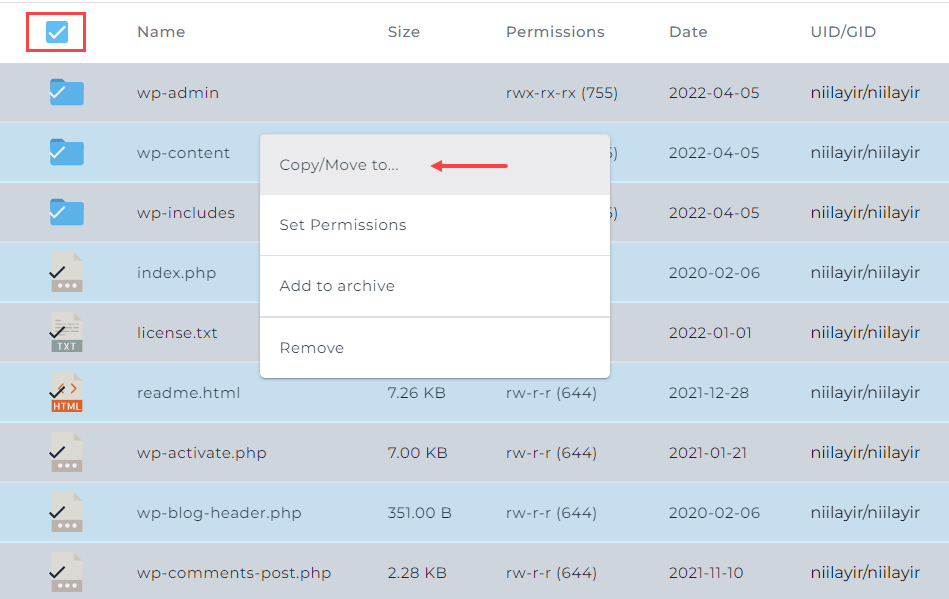
در این بخش مسیر نصب وردپرس را مشخص کنید که همان ساب دامین shop است.
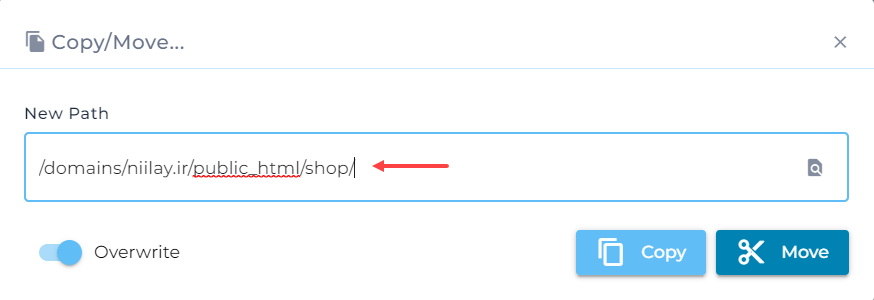
✔️ ایجاد دیتابیس در دایرکت ادمین
برای نصب وردپرس روی ساب دامین دایرکت ادمین ایجاد پایگاه داده ضروری است. مراحل ساخت دیتابیس در دایرکت ادمین به صورت زیر می باشد.
- ابتدا وارد بخش Mysql Management شوید.
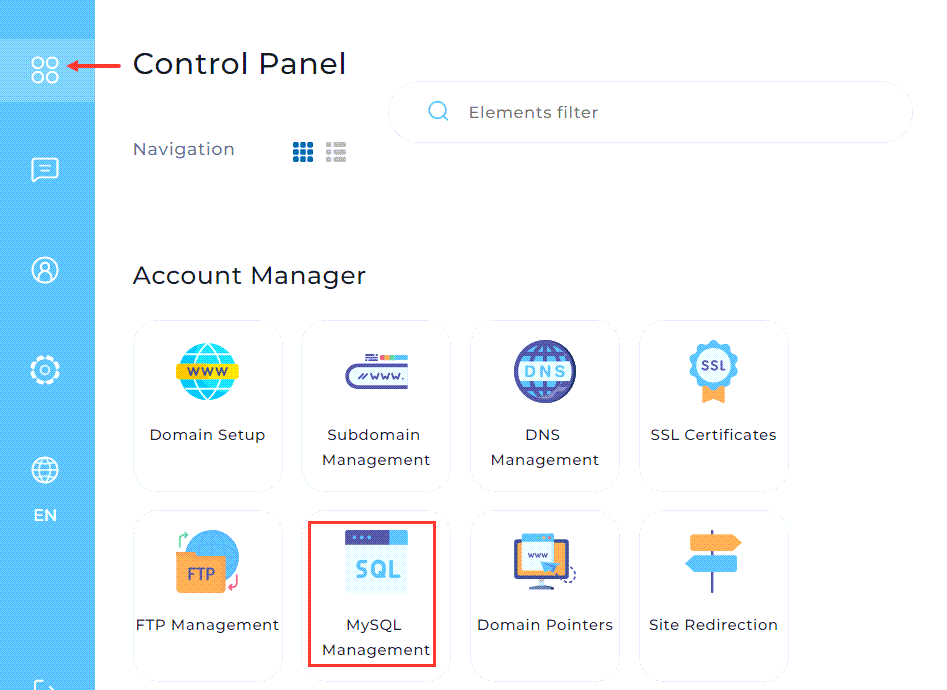
2. از صفحه باز شده گزینه Create new database را بزنید.
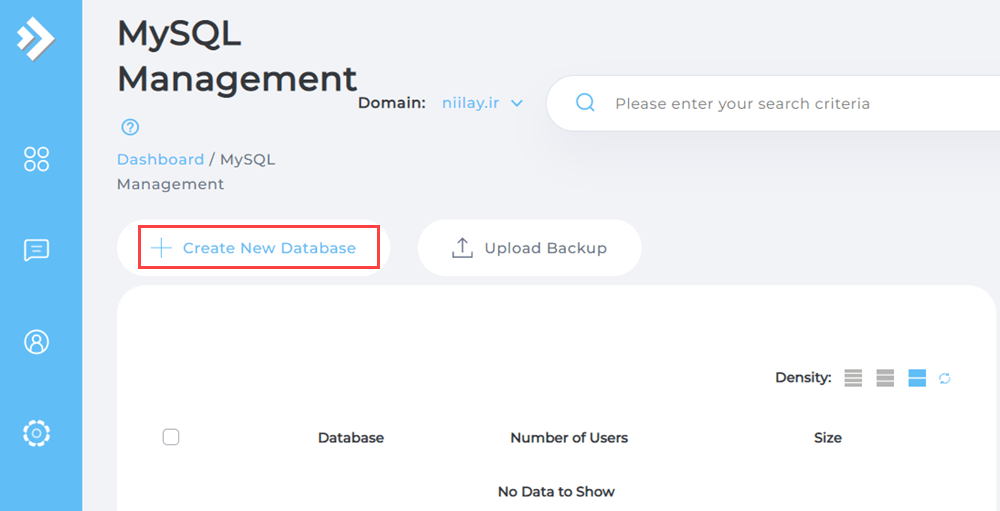
3. نام دیتابیس، نام کاربری و و پسورد انتخابی خود را وارد کنید create database را بزنید تا پایگاه داده مربوطه به لیست دیتابیس ها اضافه می شود.
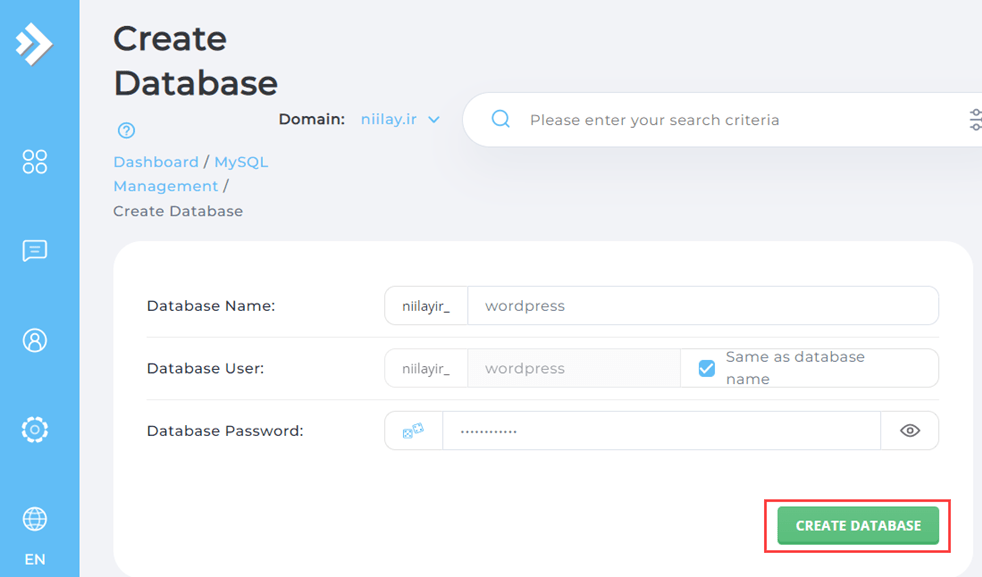
✔️ نصب وردپرس روی زیر دامنه دایرکت ادمین
بعد از ایجاد دیتابیس، نوبت به نصب وردپرس روی زیر دامنه با انجام گام های زیر است.
- ابتدا آدرس زیر دامنه ساخته شده را در مرورگر زده که صفحه زیر به شما نمایش داده می شود.
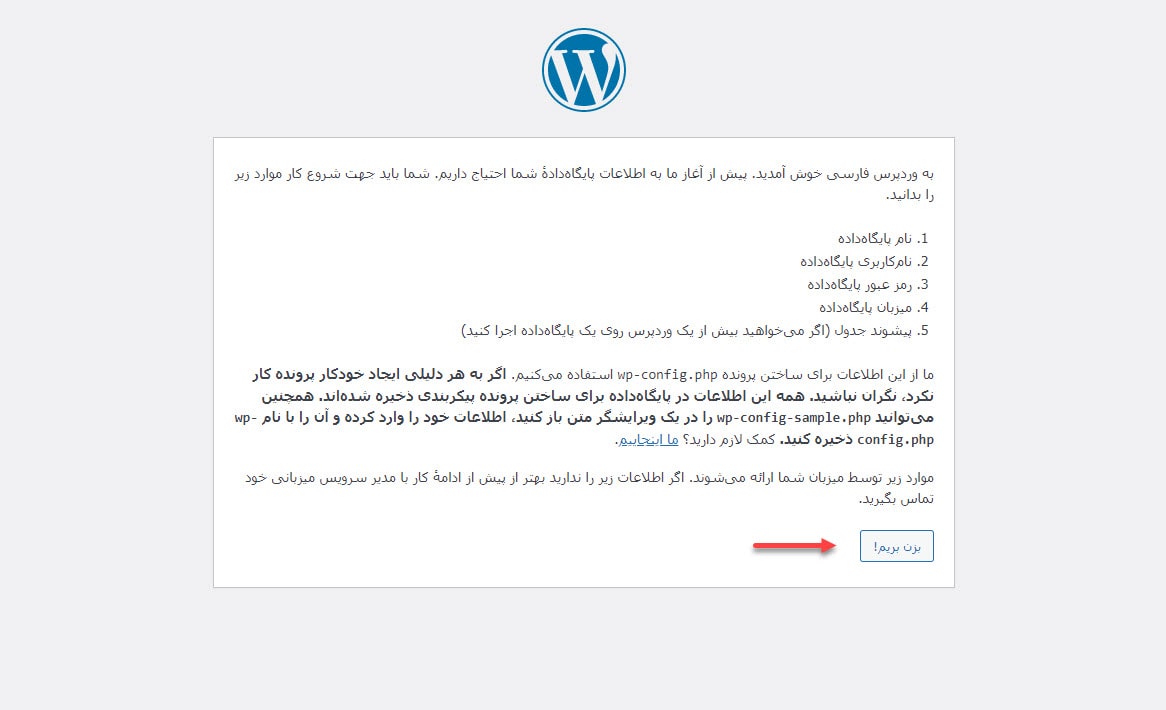
2. در بخش بعدی باید اطلاعات دیتابیسی که در مراحل قبل ایجاد کردید را وارد کنید.
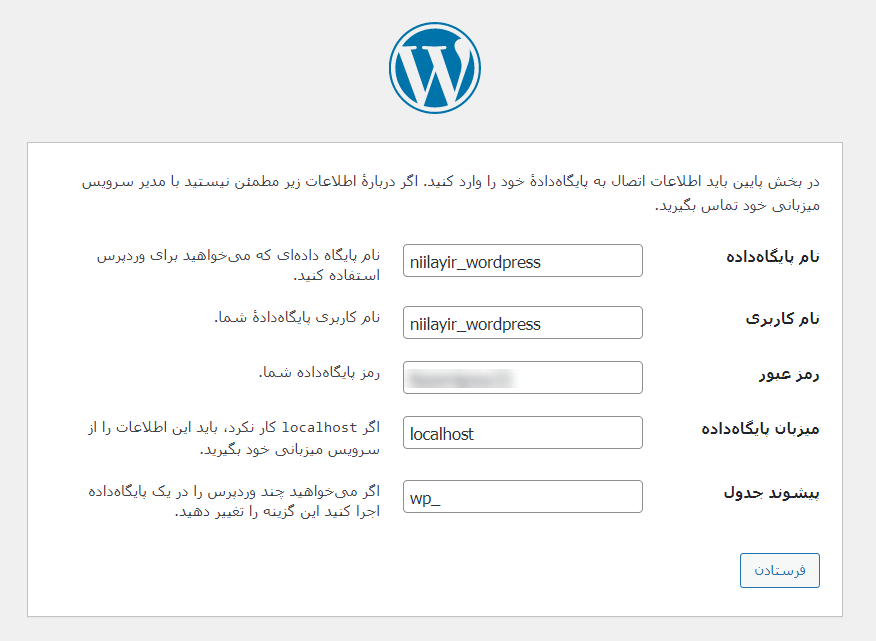
3. بعد از آن پیغام زیر به شما نمایش داده می شود که باید راه اندازی نصب را بزنید.
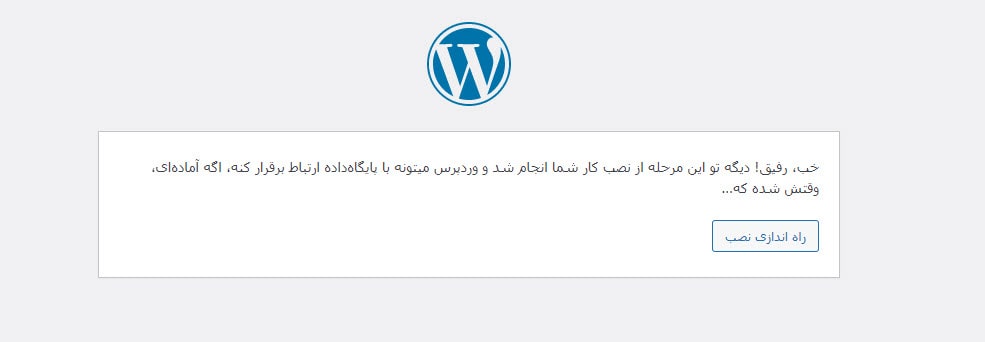
4. در این مرحله باید اطلاعات ورود به وردپرس و سایر تنظیمات را وارد کنید تا نصب وردپرس کامل شود.
- عنوان سایت: همان عنوان سایت است که در بالای مرورگر نمایش داده می شود.
- نام کاربری: نامی که برای ورود به پیشخوان وردپرس باید وارد کنید.
- رمز عبور: پسورد ورود به پیشخوان وردپرس را در این بخش وارد کنید.
- ایمیل شما: ایمیلی که برای دریافت پیام های مدیریتی مانند اطلاعیه ها استفاده می شود.
- نمایش به موتورهای جست وجو: اگر این بخش را بزنید سایت شما در ابتدا توسط موتورهای جست و جو ایندکس نمی شود. اگر زمانی خواستید محتوای سایت بررسی و Crawl شود در تنظیمات وردپرس باید این تیک را بردارید. ایندکس نشدن سایت شما در ابتدا باعث می شود به سئو سایتتان صدمه ای وارد نشود.
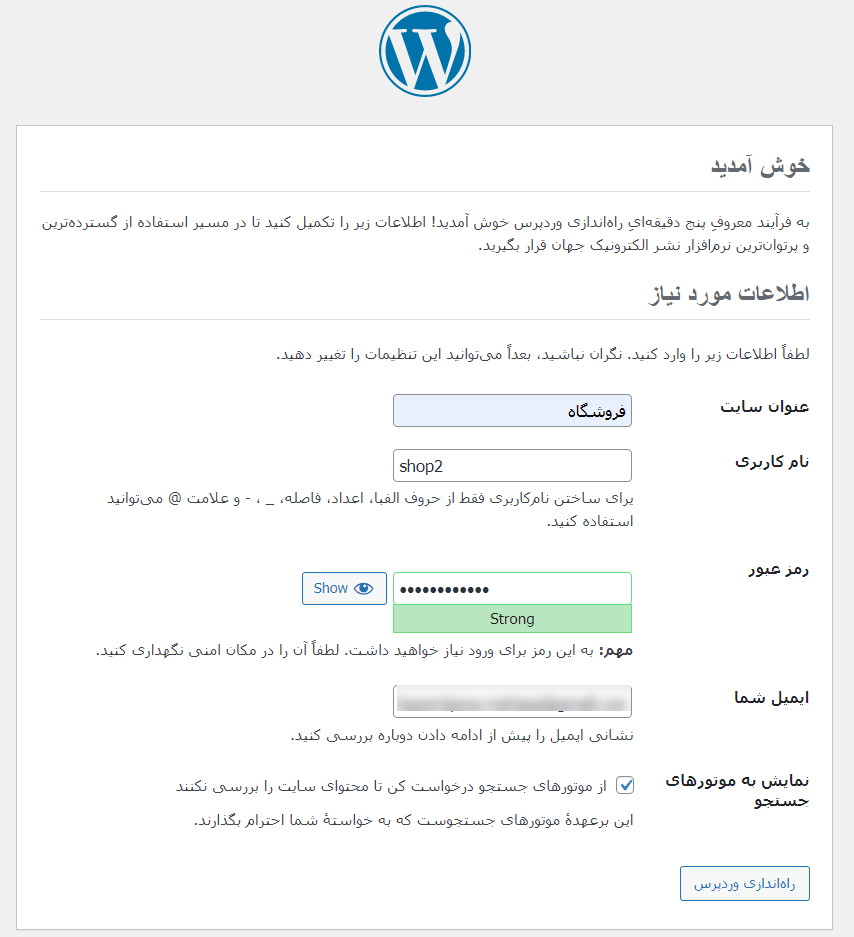
5. با زدن دکمه راه اندازی وردپرس فرایند نصب تکمیل شده و با نام کاربری و پسورد مرحله قبل می توانید به پیشخوان دسترسی داشته باشید.
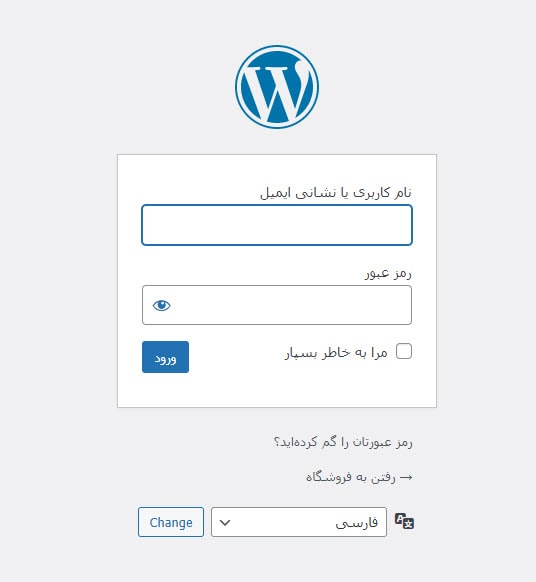
بعد از نصب وردپرس روی زیر دامنه می توانید سایت خود را با ایجاد و شخصی سازی صفحات راه اندازی کنید. ممکن است از کنترل پنل های دیگری مانند پلسک استفاده کنید برای نحوه نصب وردپرس روی آن، آموزش نصب وردپرس در پلسک را ببینید.
در این مقاله آموزش نصب وردپرس روی ساب دامین در دایرکت ادمین به صورت مرحله به مرحله تصویری و ویدیویی توضیح دادیم. امیدوارم که برای شما مفید باشد. اگر سوالی دارید لطفا در بخش کامنت ها بپرسید.











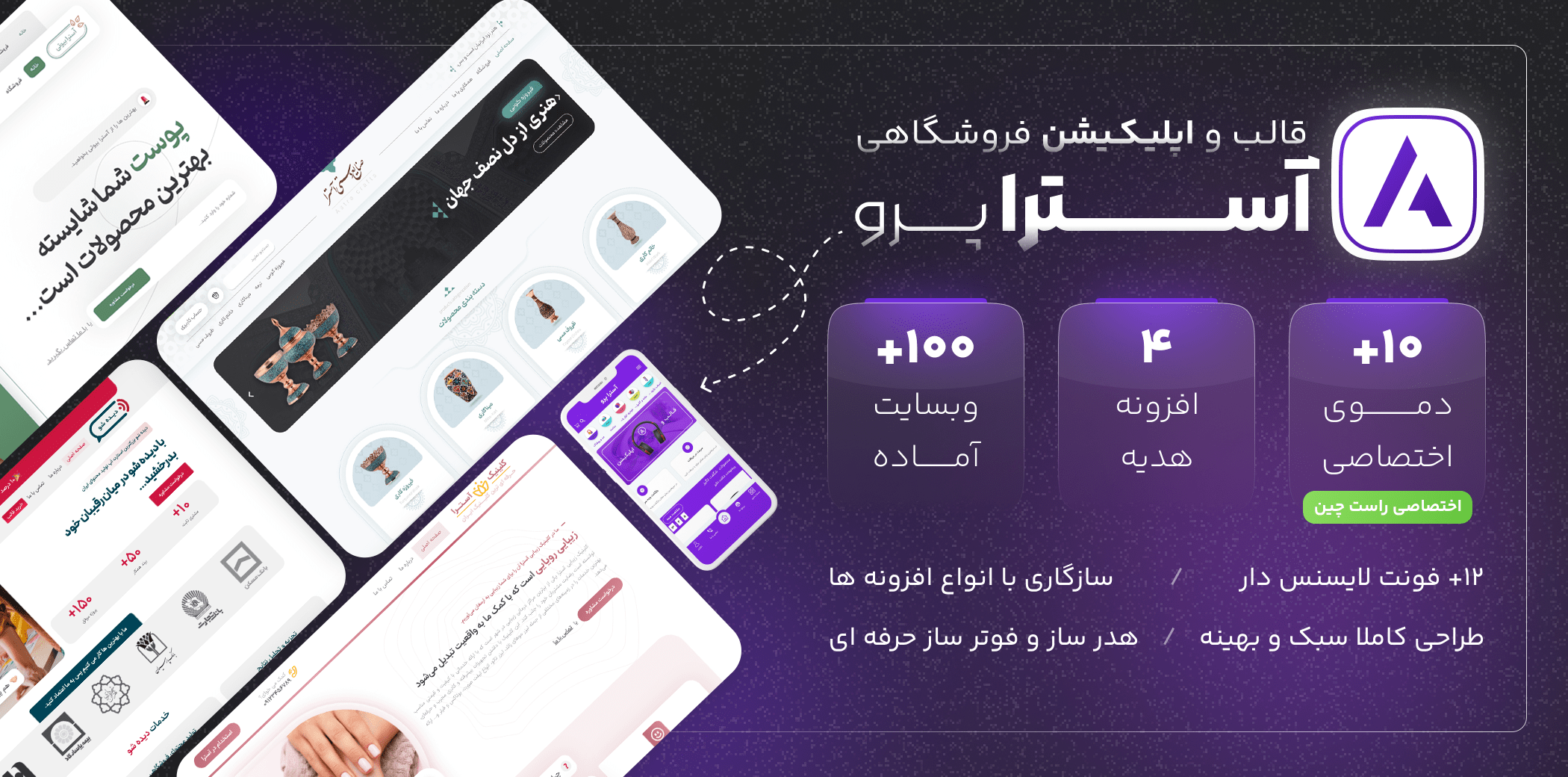





سلام و عرض ادب
روی ساب دامین ، بسته تصبی آسان آپلود کردم. دو تا سوال پیش اومد
1 : آیا نیازی به حذف فایل ها در پابلیک اچ تی ام ال نیست؟ چون تو آموزش شما چیزی پاک نکردید. مگه نباید پاک میشدن؟
2 : وقتی میخوام بسته نصبی رو با مرورگر نصب کنم ، مرورگر خطای گواهینامه ssl بهم میده . آیا برای ساب دامین هم باید ssl بگیرم؟
سپاس از پاسخ شما